- 查看: 5K
- 回复: 2
众所周知我的世界服务器有很多种核心但是开服有时候也会很麻烦,今天我就带来一个腾讯云轻量应用服务器搭建MCSManager服务端管理面板的教程,下面把MCSManager简称为MCSM,我的服务器购买链接:https://curl.qcloud.com/aE5woL6t
这是一款可以管理多个 Minecraft 服务端(支持群组端)的 Web 管理面板,并且可以分配多个子账号来分别管理不同的 Minecraft 服务端,支持绝大部分主流的服务端,甚至是其他非 Minecraft 的程序。
控制面板可运行在 Windows 与 Linux 平台,无需数据库与任何系统配置,只需安装 node 环境即可快速运行,属于轻量级的 Minecraft 服务端控制面板。
- 腾讯云香港轻量应用服务器:CPU: 2核 内存: 8GB 带宽 30Mbps
- 系统:centos8.0
- 宝塔面板免费版:7.5.1(版本随意,不过要一定要宝塔)
- Nginx 1.18.0
- 宝塔面板插件PM2管理器最新版(安装最新的就可以了)
第一步:宝塔面板创建新站点
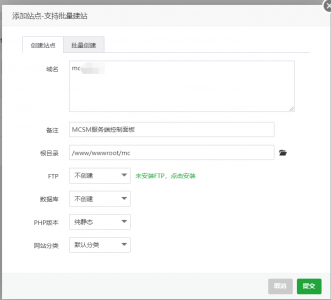
第二步:克隆仓库(若没有 git,请安装它,如 yum install -y git)
先进入创建的网站根目录打开终端
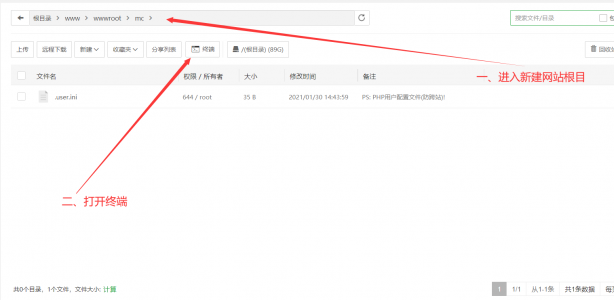
随后输入以下代码
git clone https://github.com/suwings/mcsmanager.git

第三步:随后把mcsmanager文件夹内的所有内容移动到网站根目录
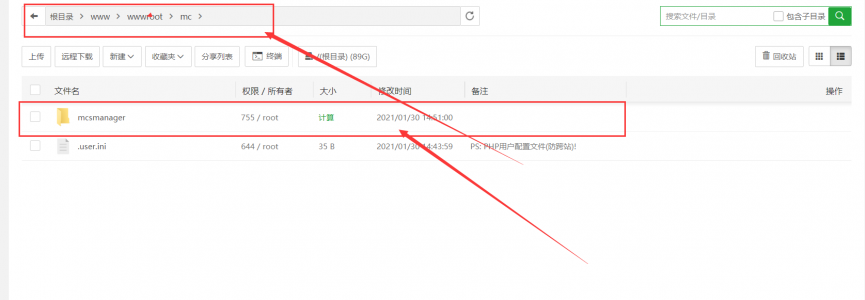
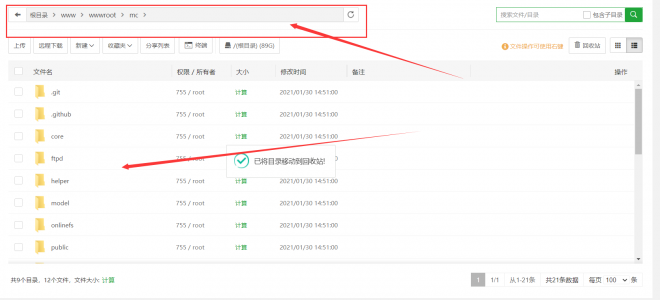
第四步:进入终端输入以下代码安装依赖库
npm install
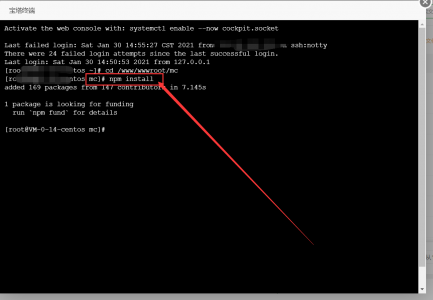
第五步:把MCSM项目于添加到PM2管理器(注意!不能直接在PM2管理器添加项目会出错)
在网站根目录输入以下代码
pm2 start app.js --name mcsmanager
pm2 save
pm2 startup
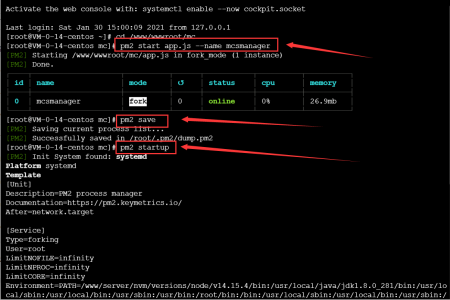
之后PM2管理器就会显示该项目了
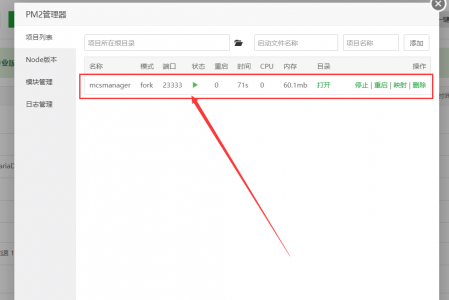
第六步:开放端口
在宝塔面板-安全添加
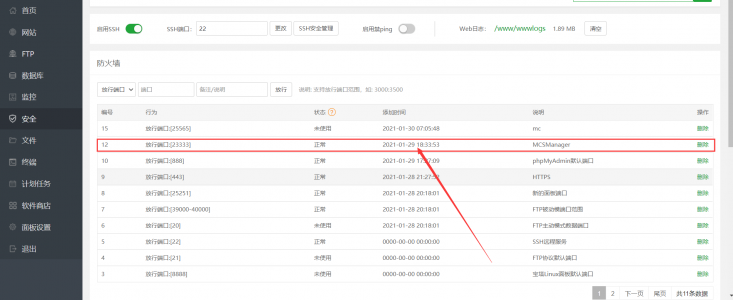
用腾讯云轻量要先开放安全组这就不必详细说明了
第七步:进入MCSM服务端管理面板
你的IP地址:23333
初始账号 #master 密码 123456
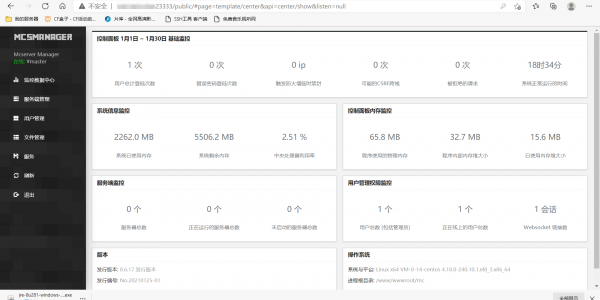
至此我们的MCSM就算搭建完成
尤其注意的是,为了更加简化面板权限系统,我们只分为两种账号。
管理账号 凡是以 # 字符开头的用户,均为管理账号,列如 #master #admin #test
普通账号 不以 # 字符开头的用户,列如 test usernameww xxx
普通账号能够管理的服务器只能由管理账号来进行设定,管理账号可以管理任何服务器,并且能管理所有用户。具体使用,我想你只需要运行就知道,设计的十分简单。
点击进入按照教程执行
点击进入按照教程执行
最后编辑:


